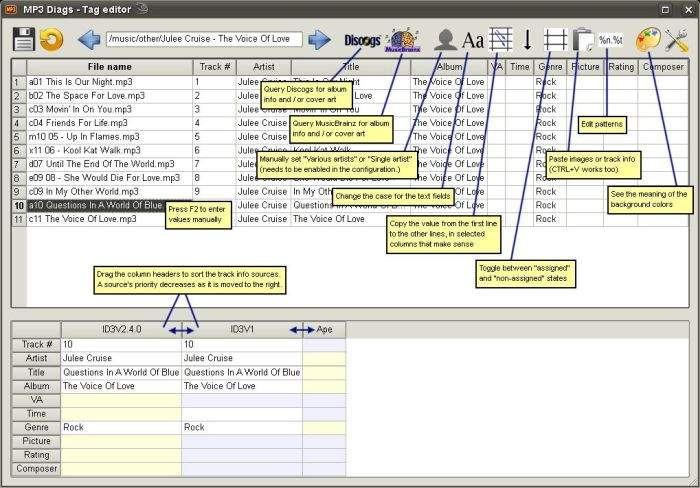Ubrajate li se među korisnike s podužim stažem u gomilanju MP3-ca, velika je vjerojatnost da je znatan dio vaše glazbene kolekcije u prilično neurednom stanju – kod nekih datoteka nećete zateći cjelovite metapodatke, kod nekih će metapodaci biti pogrešni, a ako poželite napraviti kompilaciju, možda će vam zatrebati i normalizacija.
Kako god bilo, ako svoju dragocjenu MP3 kolekciju konačno želite dovesti u red i ispraviti eventualne greške nastale pri tagiranju (što nije neobično kod digitalne audioekstrakcije, konverzije ili katalogizacije), dobro bi vam mogla doći mala pomoć praktičnog alata kao što je MP3 Diags.
MP3 pregled
Ukratko, riječ je o potpuno besplatnom programu koji će najprije analizirati MP3 kolekciju, dijagnosticirati eventualne probleme i zatim ih pokušati riješiti – primjerice, dohvatiti potrebne podatke s internetskih izvora te ih uredno zapisati u datoteku, korigirati pogrešan prikaz vremena trajanja zapisa, dodati naslovnicu albuma, preimenovati datoteke, ali i obaviti niz drugih potrebnih korekcija (na službenim stranicama navodi ih se više od pedeset).
Štoviše, ako MP3 Diags dijagnosticira da datoteke nisu normalizirane, ponudit će vam da to učinite pomoću zasebnog alata – MP3Gaina (http://mp3gain.sourceforge.net).
Nakon prvog pokretanja MP3 Diagsa ugledat ćete okvir Create new session – stavite kvačicu pokraj mape u kojoj se nalaze MP3 datoteke, pod stavkom Backup označite opciju Create backup for modified files in i odredite mapu u koju ćete pohraniti njihovu pričuvnu kopiju kako promjene ne bi utjecale na izvorne datoteke.
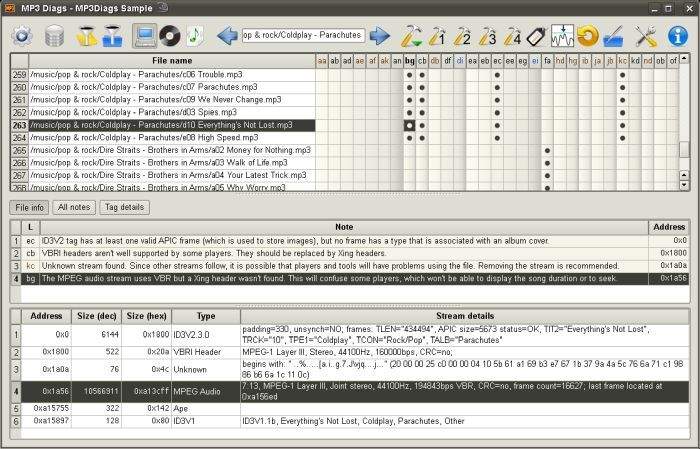
MP3 dijagnoza
Nakon što kliknete na OK, program će započeti s analizom označenih datoteka (što bi moglo potrajati ako ste odlučili odmah uvrstiti poveći broj albuma) i po njezinu dovršetku u glavnom prozoru postaviti dijagnozu, tj. prikazati rezultate analize u obliku napomena o vrsti problema.
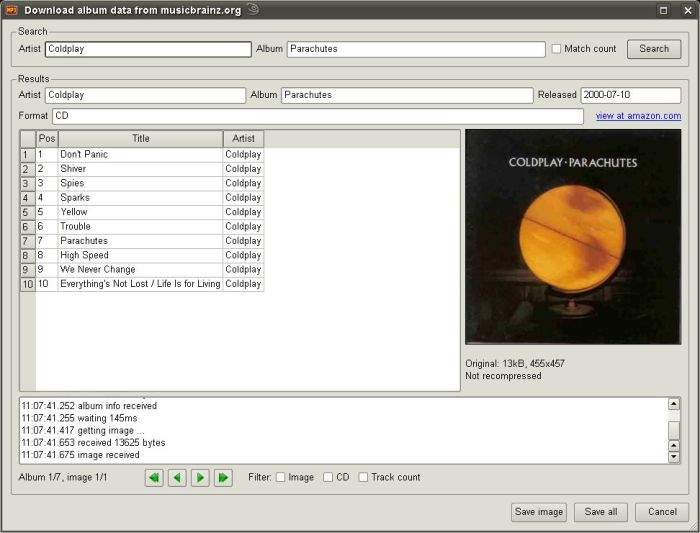
Napomene mogu ukazivati na pogreške, nedostatke i/ili sadržavati poneko upozorenje. Toplo preporučujemo da uvijek pažljivo pročitate cijelu napomenu pod stavkom Note i tek onda kliknete na Apply a single transformation (ikonica s čekićem, ali bez broja) te odaberete odgovarajuću korekciju. Alternativno, mogli biste odabrati jednu od skupina korekcija (ikonice s čekićem i brojevima) ako ih želite slijedno primijeniti.
MP3 korekcije
Niste li sigurni koju opciju trebate odabrati, bacite pogled na njihov kratak opis. Do njega možete doći tako da preko opcije prijeđete strelicom miša ili ga potražite na stranici http://mp3diags.sourceforge.net/145_transformations_list.html.
Ako želite urediti skupinu (ukloniti ili dodati neku korekciju), odaberite Settings (druga ikona zdesna u alatnoj traci) i u okviru Configuration pod karticom Custom transformation lists kliknite na jednu od ikonica s rednim brojem (1 – 4).
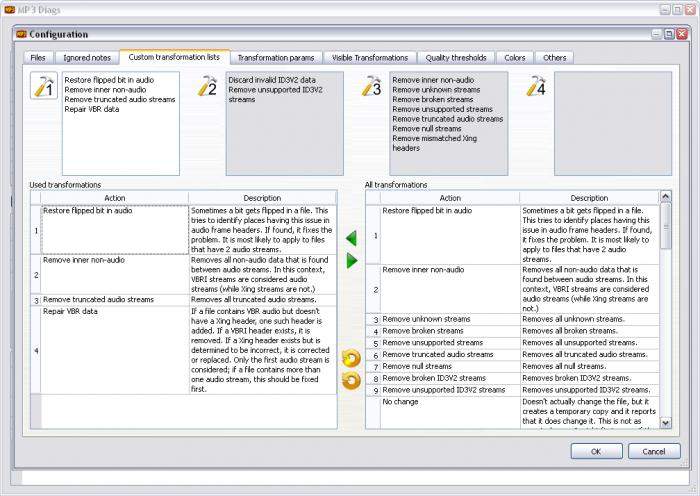
U sljedećem koraku s lijeve strane okvira označite korekciju koja vam ne treba i kliknite na Remove selected transformation (zelena strelica okrenuta nadesno), odnosno s desne strane okvira označite korekciju koju želite dodati i kliknite na Add selected transformation (zelena strelica nalijevo). Na kraju kliknite na OK, u glavnom prozoru odaberite skupinu koju ste uredili i potvrdite odabir.
mp3 dodatni alati
Ako želite provjeriti jesu li ispravni nazivi pjesama ili, primjerice, dodati naslovnicu albuma, kliknite na Tag editor i odaberite Query Discogs ili Query MusicBrainz. Nakon što program dohvati potrebne podatke, preostaje vam samo da ih spremite (Save all – Save).
Pored uređivanja tagova, u alatnoj traci možete odabrati već spomenutu opciju normalizacije (Normalize), ali i preimenovanja datoteka (Rename files).
Odlučite li se za potonju opciju, najprije kliknite na Edit Patterns i u novom okviru upišite odgovarajući predložak služeći se legendom s desne strane (npr. upišete li “%a (%y) %n – %t”, naziv će biti u obliku: “Izvođač (godina albuma) redni broj pjesme – naziv pjesme.mp3”).
Nakon što kliknete na OK, odaberite Rename (prva ikona s desne strane) i još samo potvrdite svoj odabir.
Piše: G.S.